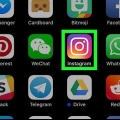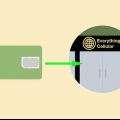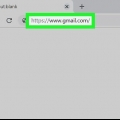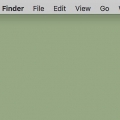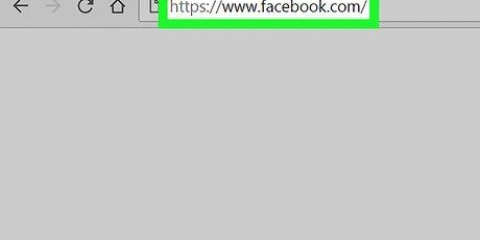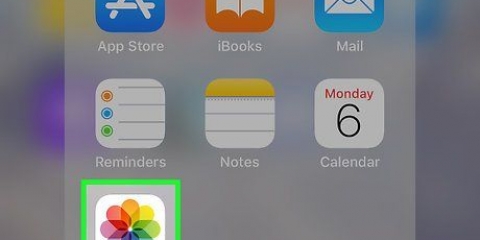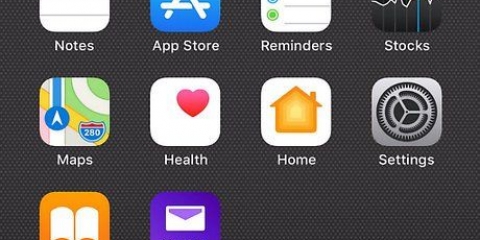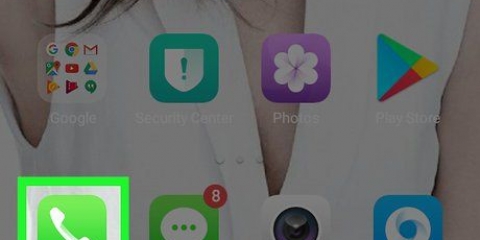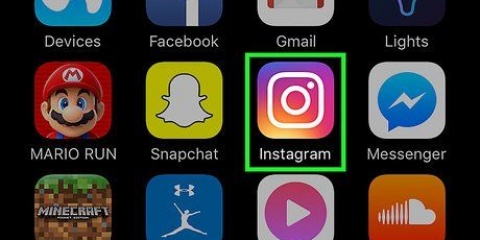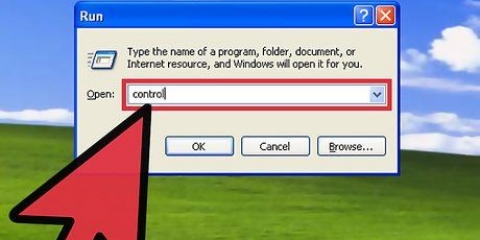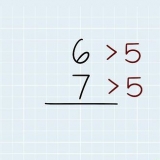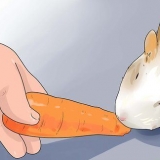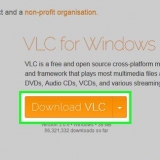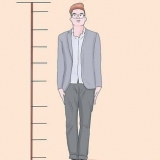Om rutan inte är markerad är iCloud Music Library redan inaktiverat på din dator. Om du inte ser den här rutan är iCloud Music Library inte tillgängligt för ditt konto.
Stäng av ditt icloud-musikbibliotek
Denna handledning kommer att lära dig hur du stänger av ditt iCloud-musikbibliotek på en iPhone, iPad eller dator. iCloud Music Library är endast tillgängligt om du har en Apple Music-prenumeration och om du stänger av det tar du bort alla nedladdade Apple Music-spår från din nuvarande enhet (t.ex. iPhone).
Steg
Metod 1 av 2: På iPhone

1. Öppna inställningarna
från din iPhone. Tryck på appikonen Inställningar. Den här ser ut som en grå låda med kugghjul på. 
2. Rulla ned och tryck påmusik. Du hittar det här alternativet i mitten av inställningssidan.

3. Tryck på den gröna "iCloud Music Library"-knappen
. Du hittar detta längst upp på skärmen. Strömbrytaren blir grå . Om du inte är här "iCloud musikbibliotek"alternativet har du inget Apple Music-prenumeration, så du kan inte aktivera eller inaktivera iCloud Music Library.

4. Knacka påOK om man tillfrågas. Om du gör det bekräftar du ditt beslut och inaktiverar iCloud Music Library. Din Apple Music kommer att tas bort från din iPhone; du kan ladda ner den igen när som helst genom att aktivera iCloud Music Library igen.
Metod 2 av 2: På datorn

1. Öppna iTunes. Klicka eller dubbelklicka på iTunes-appikonen, som ser ut som en mångfärgad musiknot på en vit bakgrund.
- Om du uppmanas att installera en uppdatering, vänligen gör det innan du fortsätter.

2. Klicka påredigera. Detta är ett menyalternativ överst i iTunes-fönstret. En rullgardinsmeny visas.
På en Mac klickar du iTunes i det övre vänstra hörnet av skärmen.

3. Klicka påInställningar... Detta är längst ner i rullgardinsmenyn. Fönstret Inställningar visas.

4. Klicka på flikenAllmän. Du hittar den överst i fönstret Inställningar.

5. Kryssa i rutan "iCloud musikbibliotek" från. Du bör kunna hitta detta överst i fönstret.

6. Klicka påOK. Det finns längst ner i fönstret Inställningar. Om du gör det sparar du dina ändringar och tar bort alla sparade Apple Music-spår från ditt bibliotek.
"Stäng av ditt icloud-musikbibliotek"
Оцените, пожалуйста статью